Как добавить историю в Инстаграм с компьютера
Содержание
Иногда пользователю инсты нужно выложить историю в Инстаграм с компьютера, так как сделать это при помощи мобильного приложения возможности нет. Существует сразу несколько способов, как это сделать. Мы подробно рассмотрели каждый из них и подготовили инструкции.
Через инструменты разработчика (без программ)
В обычной браузерной версии инсты для ПК не функции публикации. Однако это можно исправить, выполнив несколько простых действий в веб-обозревателе. Рассмотрим на примере Yandex Browser, как можно добавить историю с компьютера без программ и расширений.
- Откройте сайт instagram.com и авторизуйтесь в своем профиле.
- В пустом месте на сайте кликните правой кнопкой мыши, в появившемся меню выберите «Исследовать элемент».

- Справа отобразится окно с кодом. Там кликните по значку мобильных устройств.

- Установите настройки как на скрине, затем нажмите клавишу F5, чтобы обновить страницу, не закрывайте консоль справа. Это позволит применить внесенные изменения.

- Кликните по кнопке «Ваша история».

- Выберите файл с компьютера и продолжите создание истории в открывшемся редакторе.

Этот метод предоставляет возможность быстро опубликовать историю в инсте с ПК без применения стороннего софта.
Видео: через Chrome IG Story
SMM Planner
SMM Planner — мощный инструмент для постинга в социальных сетях. Там можно настроить публикацию постов в паблике по времени. Через него есть возможность опубликовать историю в социальной сети Инстаграм:
- Перейдите на сайт https://smmplanner.com и создайте аккаунт либо войдите через другую социальную сеть.
- Подключите аккаунт инсты, для этого перейдите в раздел «Аккаунты».

- Кликните по кнопке «Instagram».

- Введите данные от аккаунта инсты, нажмите кнопку «Подключить».

- Выберите способ получения кода подтверждения.

- Введите полученный код в поле на сайте. Нажмите «Подключить».

- Переключитесь на вкладку «Посты/создать пост».

- Выберите «Запланировать пост».

- В открывшемся редакторе поста кликните по кнопке «Фото/видео», выберите ролик или картинку.

- Установите галочку напротив пункта «Опубликовать в Stories».

- Настройте время публикации, нажмите кнопку «OK», чтобы завершить действие.
Зарегистрироваться в smmplanner.com
Видео
Паразайт
parasitelab.com Планируйте посты, создавайте и публикуйте истории, переписывайтесь в Директе, смотрите ленту и отвечайте на комментарии в одном удобном инструменте.
Bluestacks
Еще один способ публикации истории в инсте через компьютер — использование эмулятора Android, Bluestacks. Работать с ним очень просто:
- Установите программу на компьютер. Для этого загрузите установочный файл с официального сайта https://www.bluestacks.com.
- Откройте Play Market в эмуляторе.

- В строке поиска введите Instagram, установите найденное приложение.

- Запустите клиент инсты.
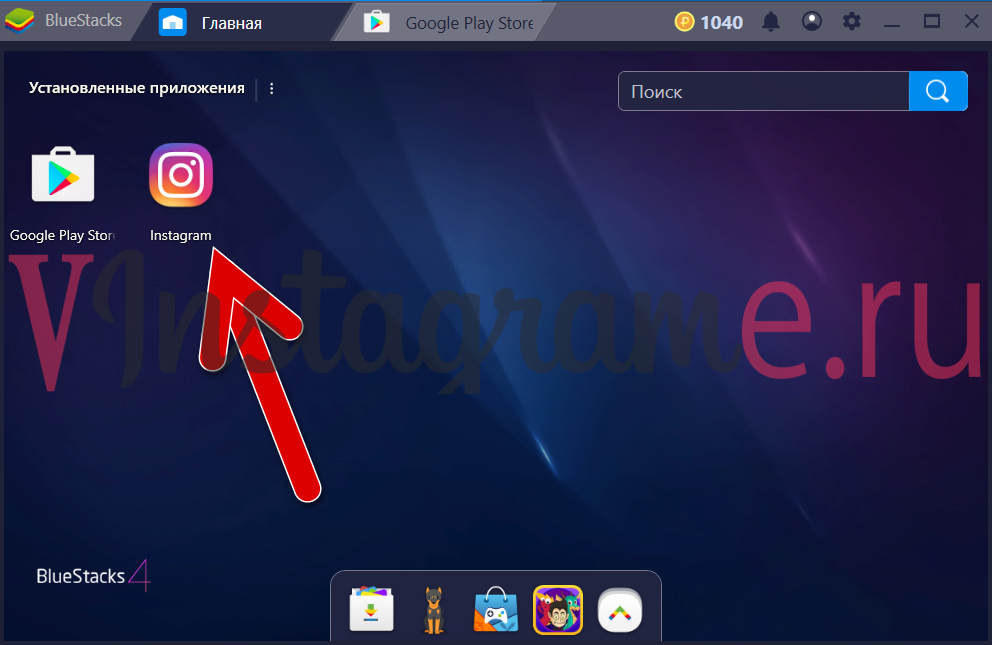
- Кликните на «Войти», чтобы авторизоваться.

- Введите данные от аккаунта инсты, нажмите кнопку «Вход».

- Кликните по надписи «Ваша история», чтобы приступить к публикации в ленте Сторис.

- Кликните по значку галереи, чтобы получить доступ к картинкам на ПК.

- Выберите нужный снимок и отредактируйте его.
- Завершите публикацию истории.








